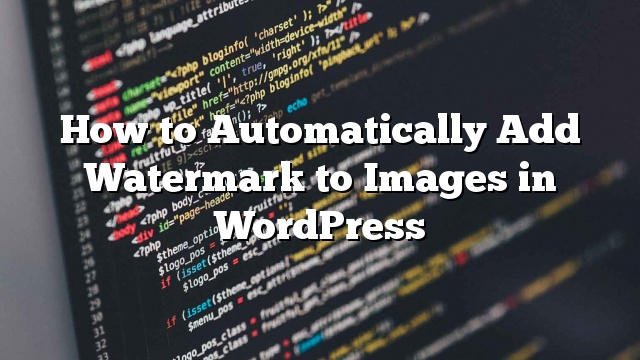Você deseja adicionar marca d’água às suas imagens no WordPress? Muitos fotógrafos e artistas usam marca d’água para evitar o mau uso de suas imagens. Neste artigo, mostraremos como adicionar automaticamente marca d’água a imagens no WordPress.
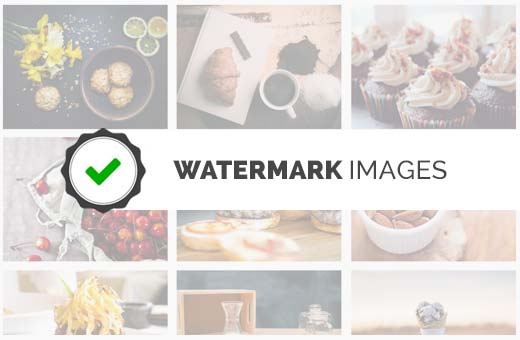
Método 1: Adicionando Marca d’Água às Imagens no WordPress Usando a Galeria Envira
Envira Gallery é o melhor plugin de galeria do WordPress no mercado. Ele permite que você crie galerias de imagens amigáveis e amigáveis em seu site WordPress.
O Envira vem com um addon de marca de água que facilita adicionar marca d’água às suas imagens do WordPress.
A primeira coisa que você precisa fazer é instalar e ativar o plugin Envira Gallery. Para mais detalhes
Após a ativação, você precisa visitar Galeria Envira »Configurações página para inserir sua chave de licença.
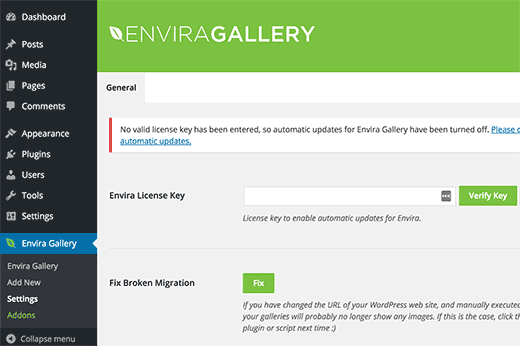
Você pode obter essa chave do painel da sua conta no site da Galeria Envira.
Depois de verificar sua chave de licença, você pode dirigir-se para Galeria Envira »Addons página. Role para baixo ou procure para localizar o Addon Watermarking, e depois instale-o e ative-o.
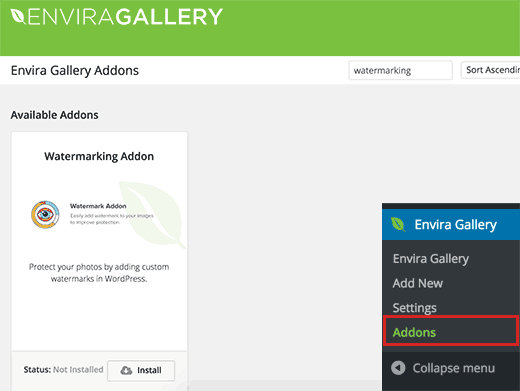
Agora você está pronto para adicionar suas imagens em galerias responsivas com marca d’água. Simplesmente vá para Galeria Envira »Adicionar novo para criar sua primeira galeria de imagens.
Role para baixo na página e você notará a guia de marca de água. Ao clicar nele, você mostrará as configurações para marca de água.
Você precisa clicar na caixa de seleção ao lado de ‘Ativado’ para ver mais opções.
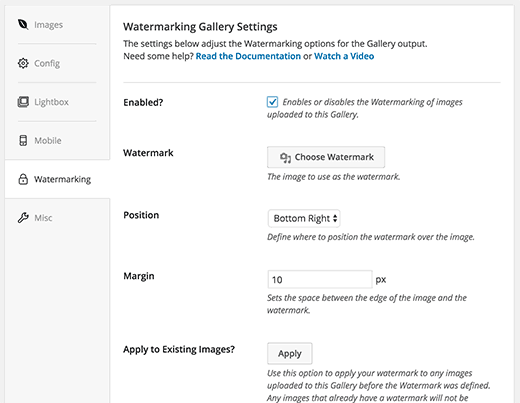
Depois disso, clique no botão “Escolha Watermark” e faça o upload de uma imagem que deseja usar como marca d’água. Você também pode alterar a posição e a margem da imagem da marca d’água.
Depois de adicionar uma imagem de marca d’água, você pode agora passar para adicionar imagens nesta galeria. Desloque-se e, em seguida, clique no botão ‘Selecionar arquivos do computador’ ou ‘Selecionar arquivos de outras fontes’.
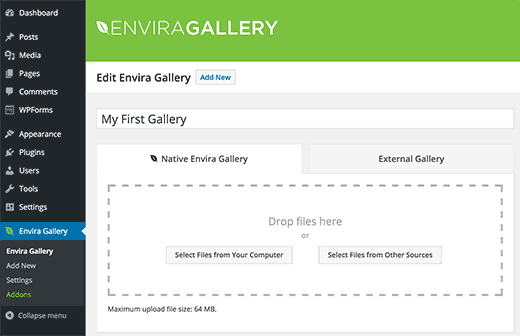
Para instruções detalhadas
Depois de adicionar algumas imagens à sua galeria, você pode publicá-la.
Agora você pode adicionar esta galeria de imagens a qualquer postagem ou página do WordPress. Simplesmente edite uma postagem ou uma página e clique no botão ‘Adicionar galeria’.
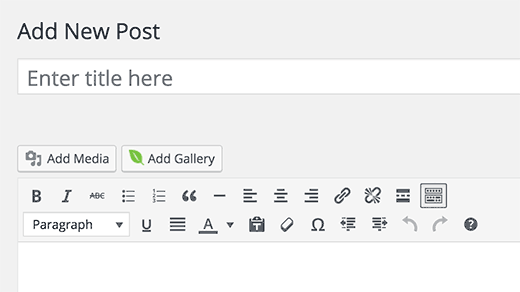
Ao clicar no botão, aparecerá um popup onde você precisa selecionar a galeria de imagens que você acabou de criar e clique no botão Inserir.
Você notará que o shortcode da Galeria Envira aparece no editor de postagens. Agora você pode salvar ou publicar sua postagem / página.
Vá em frente e visite seu site para ver a galeria de imagens com marca de água em ação.
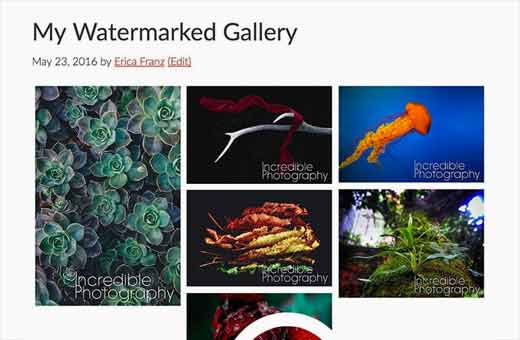
Método 2: Adicionando Marca d’Água às Imagens no WordPress Usando o Easy Watermark
A primeira coisa que você precisa fazer é instalar e ativar o plugin Easy Watermark. Para mais detalhes
Após a ativação, você precisa ir para Configurações »Easy Watermark página para configurar as configurações do plugin.
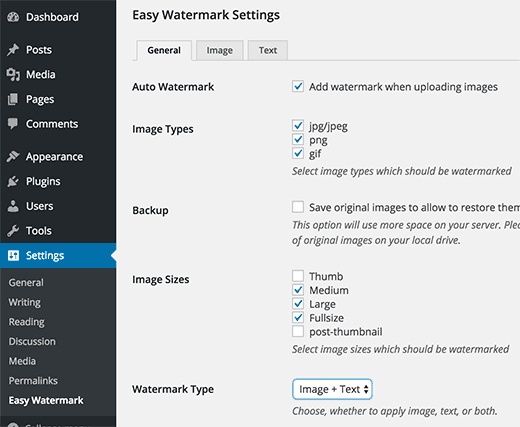
A página de configurações é dividida em três guias. A primeira opção na guia Configurações gerais é adicionar automaticamente marca d’água a todos os carregamentos de imagens. Você também pode escolher os tipos de arquivo de imagem para marca de água automática.
A próxima opção é um backup, você deve verificar se você deseja salvar os carregamentos originais no seu servidor também. Você também pode selecionar os tamanhos de imagem para adicionar marca d’água.
Você também precisa selecionar o tipo de marca d’água. O plugin permite que você adicione texto, imagem ou ambos para serem usados como marca d’água.
Revise o resto das opções na página e, em seguida, clique no botão Salvar alterações para armazenar suas configurações.
Agora você pode clicar na guia Imagem na página de configurações do plugin. Aqui é onde você pode carregar a imagem que deseja usar como marca d’água.
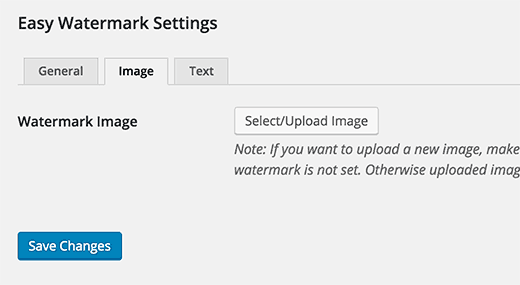
Se você selecionou imagem + texto ou apenas o texto como marca de água, então você precisa clicar na aba de texto.
Aqui você pode adicionar o texto que deseja exibir como marca d’água. Você pode selecionar fonte, tamanho da fonte, alinhamento da marca d’água, transparência e cor.
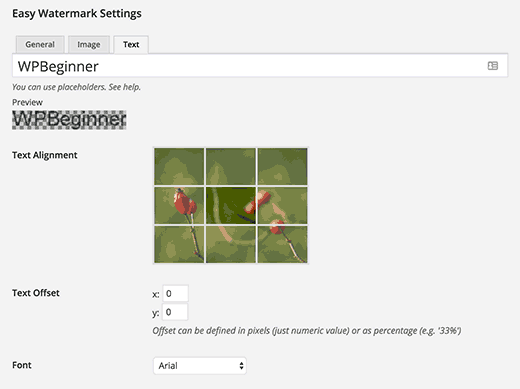
Não esqueça de clicar no botão Salvar alterações para armazenar suas configurações.
Agora, você pode adicionar marca d’água às imagens que você adiciona ao seu site WordPress.
Adicionando marca d’água às suas imagens antigas no WordPress
Para adicionar marca d’água nas imagens antigas, você precisa ir para Mídia »Marca de água fácil Clique no botão Iniciar em seção de Marca de água em massa.
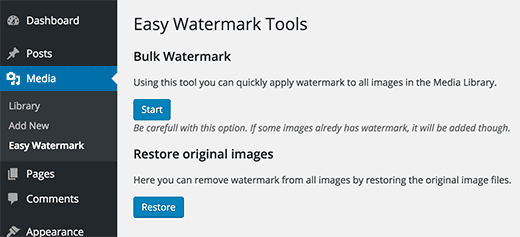
Importante: Por favor, note que este processo é irreversível. Recomendamos insistentemente que você faça backup do seu site WordPress particularmente o seu diretório de carregamentos de mídia.
Se você selecionou a opção para manter um backup de seus carregamentos originais, então você também pode usar a opção de restauração nesta página, que removerá a marca d’água de todas as imagens que as tiverem.
Adicionando marca d’água às imagens manualmente
No caso de você não querer adicionar marca d’água automaticamente a todas as imagens carregadas, a Easy Watermark também oferece a opção manual.
A primeira coisa que você precisa fazer é ir para Configurações »Easy Watermark e certifique-se de que a caixa de seleção ao lado de Adicionar marca d’água automaticamente às imagens está desmarcada.
Depois disso, você pode ir para Biblioteca de mídia . Você precisará alternar para a exibição de lista para ver a opção Adicionar marca d’água ao lado de cada imagem na biblioteca.
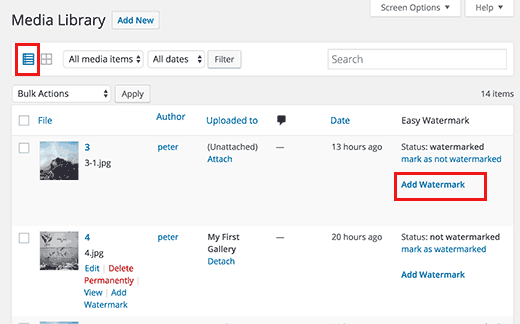
Esperamos que este artigo o ajude a adicionar você adicionar marca d’água a imagens no WordPress. Se você encontrar problemas, não se esqueça de verificar nosso guia sobre problemas comuns de imagem do WordPress e como corrigi-los.